Puede considerar que conectar su HomPod para reproducir Amazon Music es muy sencillo. En realidad, no es tan fácil como lo que cree escuchar sus canciones favoritas de Amazon a través de HomePod. Sólo unos audios se pueden transmitir a HomePod, pero son controlados por Apple: Apple Music, iHearRadio, Radio.com, Tuneln y otros más. Pero, ¿qué puede hacer si quiere escuchar Amazon Music en HomePod? La guía de hoy le mostrará cómo transmitir Amazon Music de su dispositivo en HomePod – con AirPlay y iTunes.

Parte 1. Cómo Transmitir Amazon Music a HomePod a través de AirPlay
HomePod le permite transmitir Apple Music y escuchar estaciones de radio locales en vivo con facilidad. Si quiere reproducir el audio de otras fuentes como Amazon Music, puede aprovechar AirPlay. Con AirPlay, puede escuchar las pistas favoritas en HomePod, mientras que HomePod no tiene una conexión incorporada para Amazon Music.
1.1 Transmitir Amazon Music a HomePod desde iPhone
Aquí está cómo transmitir Amazon Music desde su iPhone, iPad,o iPod touch a su HomePod a través de AirPlay.
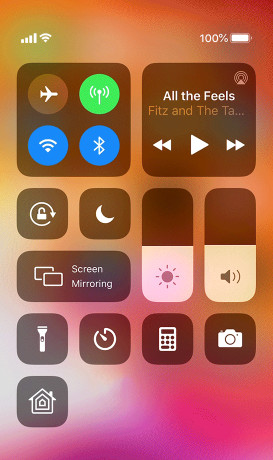
1) Aquí está cómo transmitir Amazon Music desde su iPhone, iPad,o iPod touch a su HomePod a través de AirPlay.
2) Desplácese desde la parte superior derecha de la pantalla hacia abajo, o desplácese de abajo a arriba para abrir el Centro de Control en su iPhone o iPod touch.
3) Toque el icono AirPlay en la esquina superior derecha y luego seleccione HomePod en la sección Altavoces & TVs.
4) Abra Amazon Music y empiece a reproducir su música y se transmitirá a su HomePod seleccionado.
1.2 Reproducir Amazon Music en HomePod desde Mac
AirPlay también le permite transmitir Amazon Music desde Mac a HomePod. Aquí es cómo escuchar Amazon Music en HomePod con AirPlay desde Mac.

1) Abra Preferencias de Sistema desde el menú de Apple y seleccione Sonido.
2) Cambie a la pestaña Salida y haga clic en HomePod que quiere transmitir.
3) Marque la casilla junto a Mostrar volumen en la barra de menú en la parte inferior de la ventana.
4) Vaya a seleccionar un álbum o una playlist de Amazon Music para reproducir en su Mac, y luego puede escucharlos a través de HomePod.
Parte 2. Mejor Método de Escuchar Amazon Music en HomePod
Aunque HomePod puede transmitir música desde cualquier servicio de música que funciona en su dispositivo Apple, Amazon Music incluido, hay un mejor método para escuchar Amazon Music en HomePod. Lo que es usar iTunes para reproducir Amazon Music y luego, puede escucharlo a través de HomePod. Este método es un poco diferente con usar AirPlay.
Para transmitir Amazon Music a HomePod a través de iTunes, primero, tiene que subir las pistas de Amazon Music que quiere escuchar a iTunes. Por lo tanto, ante todo, debería usar una herramienta de terceros, llamada Tunelf Amatune Music Converter – un profesional convertidor de música para descargar música de Amazon a varios formatos universales.
Con Tunelf Amatune Music Converter, puede convertir Amazon Music a MP3 fácilmente y transferir estos archivos de Amazon Music convertidos a iTunes. Luego, puede escuchar Amazon Music en HomePod a través de iTunes. Si ha instalado este programa en el ordenador, siga los pasos siguientes para transferir Amazon Music a iTunes para reproducir en HomePod.

Características Clave de Tunelf Amatune Music Converter
- Descargar música de Amazon Music Prime, Music Unlimited y HD Music
- Convertir Amazon Music a MP3, AAC, FLAC, WAV, M4A y M4B
- Manejar la conversión de audio de Amazon Music a una velocidad más rápida de 5×
- Asegurar la calidad del audio de salida mientras conservar las etiquetas ID3 y los metadatos
Paso 1 Seleccionar Amazon Music Que Quiere Reproducir
Empiece abriendo Tunelf Amatune Music Converter y su aplicación Amazon Music se iniciará automáticamente. Luego, encuentre las canciones que quiere descargar desde Amazon Music y reproducir en HomePod. En la biblioteca de Amazon Music, copie el enlace del álbum o playlist y péguelo en la barra de búsqueda del convertidor. Tunelf va a enumerar en seguida todas las canciones en la ventana.

Paso 2 Establecer Parámetros de Audio para Amazon Music
Luego, se le pedirá que configure todos los ajustes de audio haciendo clic en la barra menú > Preferencias > Convertir. De acuendo con su demanda personal, puede establecer MP3 u otros formatos como el formato de audio de salida. Para tener una mejor calidad de audio, puede ajustar el canal de audio, la tasa de bits, la frecuencia de muestreo y otro más en este panel. Además, puede elegir la carpeta donde quiere guardar las canciones convertidas y luego cierre la ventana de configuración haciendo clic en el botón OK.

Paso 3 Descargar Canciones desde Amazon Music
Después de configurar todos los ajustes, puede hacer clic en el botón Convertir para convertir y descargar las canciones de Amazon Music. Espere un poco y puede obtener todas las canciones convertidas de Amazon Music. Se pueden encontrar en la carpeta local en su ordenador haciendo clic en el icono Convertido, a continuación, haga clic en el icono Buscar para navegar a la carpeta.

Paso 4 Empezar a Escuchar Amazon Music en HomePod
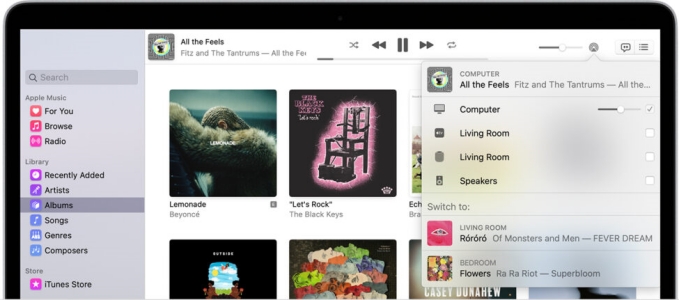
Abra iTunes en su ordenador y haga clic en Archivo > Biblioteca > Importar Playlist para subir los archivos de Amazon Music. Luego, vaya a la carpeta donde ha guardado las canciones de Amazon Music convertidas y elija añadirlos a su biblioteca de iTunes. A continuación, use el comando Reproduce mi y Siri reproducirá las canciones añadidas a su biblioteca. Ahora puede escuchar sus canciones de Amazon Music a través de HomePod y controlar su reproducción con Siri.
Parte 3. Cuál Método Es Más Adecuado para Escuchar Amazon Music en HomePod
Con AirPlay, puede transmitir música desde cualquier proveedor de música en streaming, incluyendo Amazon Music. Es fácil controlar la reproducción – cambiar el volumen, apagar el modo aleatorio, repetir canciones, añadir o remover canciones de la cola de playlist siguiente. Sin embargo, sólo puede controlar su dispositivo.
Si elige reproducir Amazon Music en HomePod desde iTunes, puede pedir Siri para controlar su reproducción. Simplemente dice algo como reproduce mi playlist de Amazon Music o salta 30 segundos hacia delante. Sin embargo, no podrá disfrutar de esta función si desea reproducir Amazon Music a través de AirPlay desde su dispositivo iOS u ordenador Mac.
| AirPlay | iTunes | |
| Fácil de Usar | Un poco complejo | Muy simple |
| Siri | Not support Siri | Support Siri |
| Controlar Reproducción | √ | √ |
| Escuchar sin Conexión | × | √ |
Parte 4. Preguntas Frecuentes sobre Reproducir Amazon Music en HomePod
P1. ¿Se puede usar Amazon Music en HomePod?
R: Actualmente, Amazon Music no se ha integrado con Apple HomePod. Por lo tanto, no puede rerproducir Amazon Music directamente en HomePod, pero, AirPlay y iTunes pueden ayudarle.
P2. ¿Siri puede reproducir Amazon Prime Music en HomePod?
R: Debido a que Amazon Music no soporta HomePod, no puede pedir Siri que reproduzca Amazon Prime Music a través de HomePod. Pero con la ayuda de Tunelf Amatune Music Converter, puede descargar canciones de Amazon a iTunes y luego reproducir Amazon Music a través de Siri.
P3. ¿Cómo puedo reproducir Amazon Music en Apple HomePod?
R: Para reproducir Amazon Music en Apple HomePod, hay dos métodos disponibles para usted. El primero es AirPlay Amazon Music desde su dispositivo a HomePod. El otro es utilizar Tunelf Amatune Music Converter para descargar y cargar Amazon Music en iTunes para su reproducción.
Conclusión
Después de leer este artículo, ya sabe cómo reproducir Amazon Music en HomePod. No importa que use AirPlay o iTunes, puede escuchar su música favorita de Amazon a través de HomePod. Si quiere elegir Siri para reproducir música en HomePod con comando de voz, es mejor probar Tunelf Amatune Music Converter.
Obtenga el producto ahora:
Obtenga el producto ahora:




